Kai paliksite „Windows“ nešiojamąjį kompiuterį nenaudojamą ilgiau nei minutei, jis pasibaigs ir sutems. Tai gali erzinti, ypač jei norite, kad „Cortana“ dėl kokių nors priežasčių būtų įjungta, arba norite šiek tiek ilgiau žiūrėti į ekraną.
Tai yra dažna problema, tačiau, laimei, yra būdas, kaip galite pritaikyti savo nešiojamojo kompiuterio užrakto ekrano skirtojo laiko nustatymus ir laikyti jį įjungtą tol, kol norite. Le'as supranta, kaip.
Sprendimas: naudokite „Nustatymų programą“
1 žingsnis: Spustelėkite Pradėti mygtuką darbalaukyje ir pasirinkite Nustatymai variantas (Pavara piktograma), esančią virš Galia parinktį kontekstiniame meniu.

2 žingsnis: Viduje konors Nustatymai lange spustelėkite Sistemos variantą.

3 žingsnis: Dabar kairėje Sistema langą, slinkite žemyn ir spustelėkite Maitinimas ir miegas. Dešinėje srities pusėje, po Ekranas skyriuje, išskleidžiamajame meniu pasirinkite laiką (nustatykite jį pagal savo reikalavimus), esantį Baterijos energija ir pagal Prijungę, išjunkite po. Tai pritaikys jūsų ekrano skirtąjį laiką.
Čia mes nustatėme Baterijos energija į 5 minutės ir Prijungę, išjunkite po į 20 minučių.
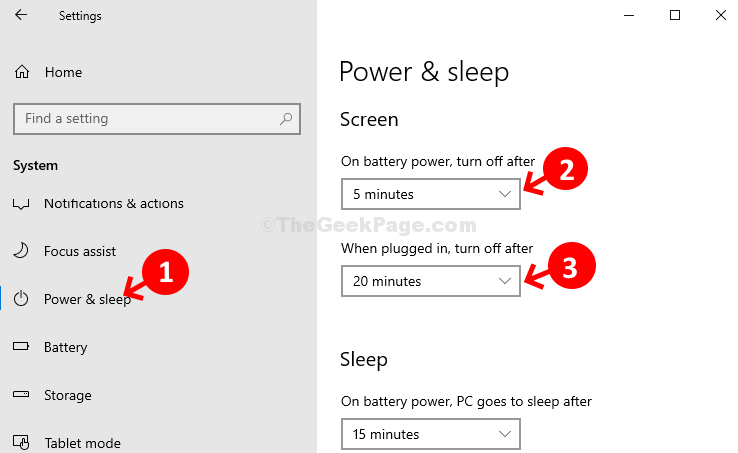
4 žingsnis: Dabar eikite į Miegoti skyrius. Pagal tai išskleidžiamajame meniu esančiame meniu pasirinkite norimą laiką Įjungus akumuliatoriaus energiją, kompiuteris eina miegoti.
Čia mes jį nustatėme 25 minutės.
Pagal Prijungtas, kompiuteris eina miegoti po skyriuje, nustatykite jį į Niekada.
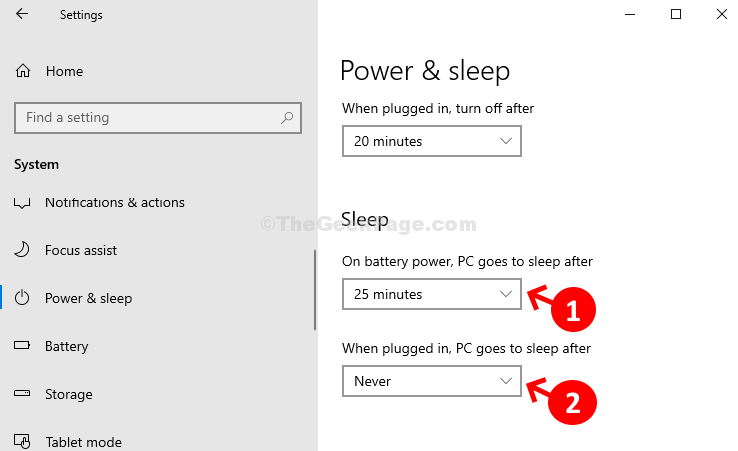
Viskas! Jūs baigėte pritaikyti „Windows 10“ kompiuterio užrakto ekrano skirtąjį laiką.


